win10系统如何自定义锁屏界面?
摘要:其实早在咱们使用win7旗舰版下载系统的时候,就知道,咱们win7旗舰版电脑锁屏的界面是可以调整的,是可以自行进行设置的,咱们可以随意的选取...
其实早在咱们使用win7旗舰版下载系统的时候,就知道,咱们win7旗舰版电脑锁屏的界面是可以调整的,是可以自行进行设置的,咱们可以随意的选取自己喜欢的图片,将其作为锁屏的界面。但是升级到win10系统之后,似乎很多用户都发现了,这个设置windows锁屏界面的方法似乎也改变了?因为之前的方法已经无法进行设置了,今天就有一位用户提到了这个问题。那么下面,小编就以win10系统为例,为大家详细的讲解一下自定义设置锁屏界面的方法吧!
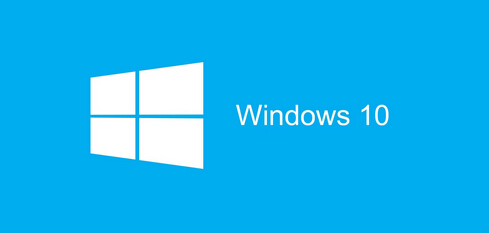
1.首先,咱们单击win10电脑键盘上的windows键打开win10系统的开始菜单,从开始菜单中,咱们选择设置选项并点击进入。
2.在设置菜单中,咱们选择进入到电脑和设备选项中,然后在新打开的界面中,咱们直接选择进入到锁屏界面。
3.在之后打开的界面中,咱们可以看到win10系统中自带的锁屏界面图片了,如果大家在其中发现自己比较喜欢的图片的话,也可以直接点击选择,进行设置。如果想要自行选择图片的话,咱们就点击下方的浏览按钮,然后在本地电脑中选择自己喜欢的图片就可以了。
【win10系统如何自定义锁屏界面?】相关文章:
